
Obsah:
- Krok 1: Potrebný materiál
- Krok 2: Navrhnite obvodovú dosku
- Krok 3: Výstup Gerbera
- Krok 4: Konverzia obrázkov CAM
- Krok 5: Úprava obrázkov
- Krok 6: Vytlačte si predlohu
- Krok 7: Pripravte si medenú dosku
- Krok 8: Zaregistrujte obrázky medi
- Krok 9: Prenos tonera
- Krok 10: Leptajte dosku
- Krok 11: Naneste spájkovaciu masku
- Krok 12: Vŕtajte dosku
- Krok 13: Nakrájajte na konečnú veľkosť
- Krok 14: Zaplňte svoju nástenku
- Autor John Day [email protected].
- Public 2024-01-30 11:59.
- Naposledy zmenené 2025-01-23 15:05.

Nasledujúci text popisuje postup, pomocou ktorého vytváram dosky plošných spojov PC na jednorazové a prototypové použitie. Je napísaný pre osobu, ktorá si v minulosti vytvorila vlastné nástenky a je oboznámená so všeobecným procesom.
Všetky moje kroky nemusia byť pre vašu situáciu optimálne. Tento proces som vyvinul metódou pokusu a omylu a zahrnul som techniky z rôznych zdrojov. Vezmite, prosím, všetko, čo vám funguje, a zahoďte to, čo nie.
Poznámka k produkcii: Som stará škola a najlepšie sa učím z písomných pokynov a obrázkov, ktoré tvoria podstatnú časť tohto návodu. Zahrnul som niekoľko videí pre niektoré zložitejšie kroky.
Krok 1: Potrebný materiál
Nasledujúci zoznam je dlhý, ale ak už vyrábate svoje vlastné dosky PC, možno niektoré z týchto položiek máte. Väčšinu zo zvyšku, s výnimkou boxu s ultrafialovým žiarením, je možné kúpiť online.
Budete potrebovať:
- Materiál PCB potiahnutý meďou
- Software na návrh obvodových dosiek (používam bezplatný softvér Eagle).
- Prekladač súborov Gerber - prevádzajte súbory Gerber do grafického formátu Gerber2PDF
- Softvér na úpravu grafiky (PhotoShop)
- Laserová tlačiareň s tonerom vhodným na techniku prenosu tonera.
- Lesklý papier do laserovej tlačiarne (sponky #633215).
- Priehľadná fólia pre laserové tlačiarne (C-Line no60837).
- Vo vode rozpustná lepiaca tyčinka, kyanoakrylátové lepidlo, maliarska páska.
- Tenký kvetinový drôt (~ 26 gage) a rovné špendlíky.
- Ručné nástroje na rezanie, tvarovanie a vŕtanie dosiek PC.
- Štandardná žehlička na oblečenie.
- Materiály na čistenie obvodových dosiek (papierové utierky, špongie, saponáty, tyčinky, priateľ, rozpúšťadlá).
- Tekutý chlorid železitý (40%).
- Kyselina citrónová, prášková (orechy.com).
- Starý CrockPot s keramickou alebo sklenenou vložkou (nie kovovou).
- Qt. plastová mraziaca taška veľkosti so zapínaním na zips.
- UV vytvrdzovateľná farba spájkovacej masky (ebay alebo amazon).
- Box na vystavenie ultrafialovému žiareniu (doma vyrobený?).
Krok 2: Navrhnite obvodovú dosku
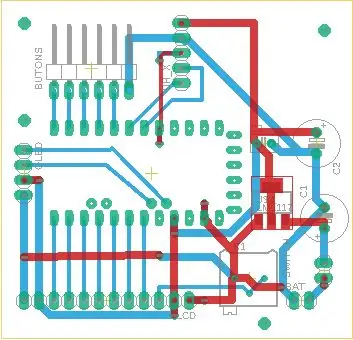
Používam bezplatnú verziu Eagle, pretože veľkosti dosiek sú dosť skromné a obmedzené na 2 strany. Som veľkorysý vo veľkosti svojich stôp a vzdialenostiach medzi nimi (minimálna veľkosť stopy 24 mil. A 15 mil medzi nimi).
Väčšina mojich komponentov je dierou, ale príležitostne používam SMD alebo kombináciu. Snažím sa nasmerovať stopy na akékoľvek kolíkové hlavičky v spodnej časti dosky. Nepoužívam pokovované priechodné otvory, takže pridávam ďalšie priechodky spájajúce horné stopy so spodkom, kde nie je možné spájkovať súčiastku z oboch strán. Tieto budú naplnené krátkymi kusmi tenkého drôtu spájkovanými na mieste.
Keď som skončil s rozložením a smerovaním, pridám niekoľko veľkých priechodiek v blízkosti rohov dosky, ktoré budú slúžiť ako montážne otvory a registračné indikátory pre obojstranné dosky.
Keď budete hotoví, navrhujem vytlačiť veľkú kópiu dosky na referenčné účely pri umiestňovaní komponentov a označovaní otvorov.
Na vytvorenie doskových obrázkov, ktoré sa budú tlačiť na papier na meď a na laserovú priehľadnú fóliu na spájkovacie masky, používam CAM procesor Eagles.
Krok 3: Výstup Gerbera
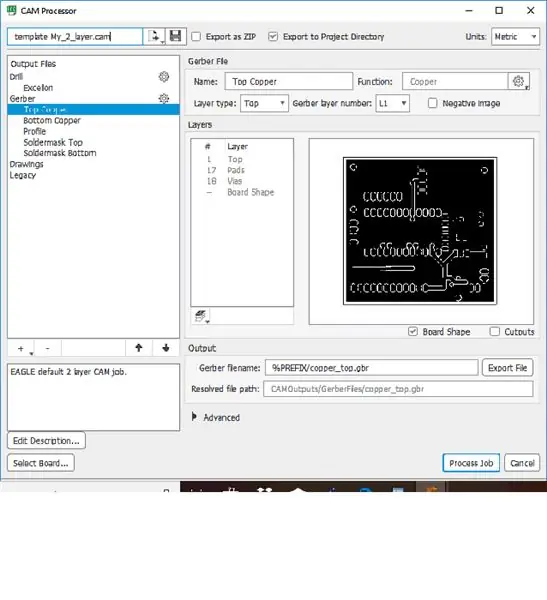
Rád používam výplňové polygóny na vytvorenie základnej roviny v spodnej časti a V+ v hornej časti, a preto obrázky dosky netlačím priamo, ale používam CAM výstup Eagle. Šablóny spájkovacej pasty nepoužívam, pretože na svoje dosky ručne spájkujem niekoľko súčiastok SMD, ktoré používam.
Aby som uľahčil vytváranie CAM obrazov, vytvoril som vlastnú šablónu pre jednostranný a obojstranný CAM výstup obsahujúcu potrebné výstupné súbory. Vždy pridávam tvar dosky k medeným Gerberom, ale nie k maskám.
Pri spracovaní úlohy obvykle vkladám súbory Gerber do priečinka Project, aby k nim bolo možné v prípade potreby pristúpiť neskôr.
Krok 4: Konverzia obrázkov CAM
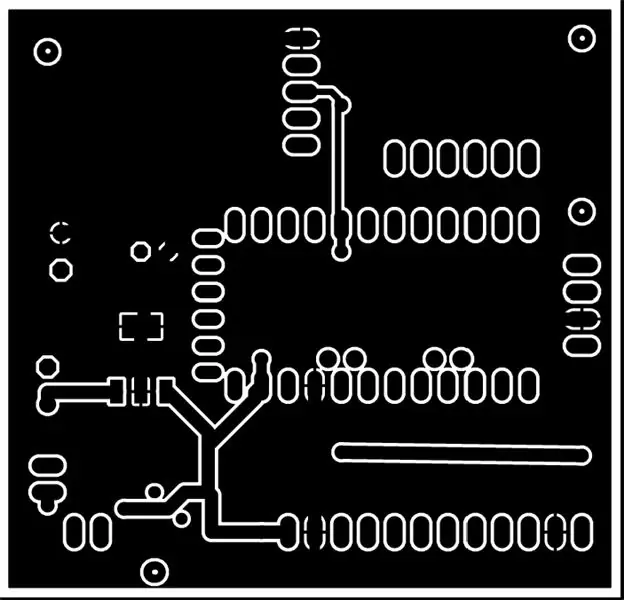
Vytvorenie výstupu pomocou CAM procesora Eagle prináša niekoľko prekážok pri vytváraní medených a spájkovacích masiek.
- Súbory Gerber musíte previesť na obrázky, ktoré je možné vytlačiť.
- Vačkový procesor odstráni komponent a pomocou indikátorov dier.
Prvým krokom je previesť súbory Gerber na nejaký súbor s obrázkom, ktorý potom môžem upraviť a vytlačiť. Používam nástroj s názvom Gerber2PDF Odkaz Gerber2PDF.
Stiahnutý.exe je umiestnený v adresári Eagle CAM. Potom spustím súbory Gerber, ktoré chcem previesť, z adresára Project do adresára CAM pred spustením Gerber2PDF z príkazového riadka Windows.
V dokumentácii Gerber2pdf nájdete syntax na výber a prevádzanie konkrétnych súborov.
Zahrnul som textový súbor, ktorý používam na spustenie procesu gerber2pdf, ktorý by ste si mali stiahnuť.
Neváhajte tento súbor upraviť tak, aby vyhovoval vašim potrebám. Vystrihnite príkazy a vložte ich do obslužného programu DOS na prevod Gerberov.
Keď mám pre každú medenú a spájkovaciu masku jeden súbor PDF, zaoberám sa problémom chýbajúcich otvorov v súčiastkach dosky, priechodkách a registračných otvoroch. Program PhotoShop používam na import súborov PDF a úpravu medených súborov na pridanie potrebných otvorov ako malých vyplnených bielych kruhov.
Krok 5: Úprava obrázkov
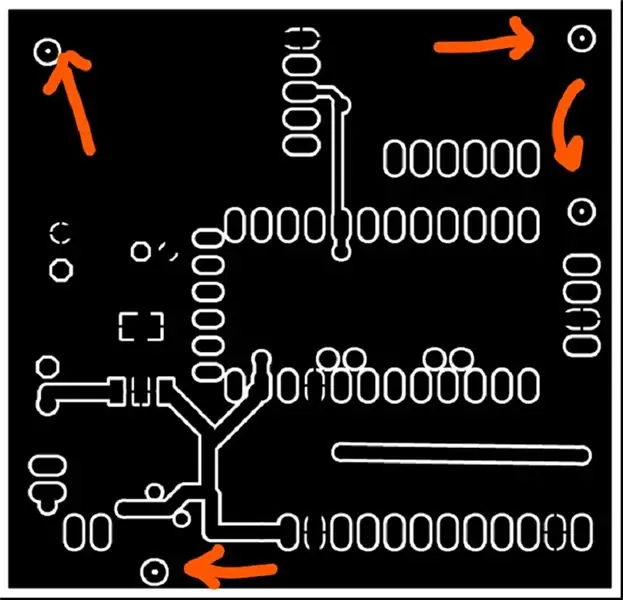
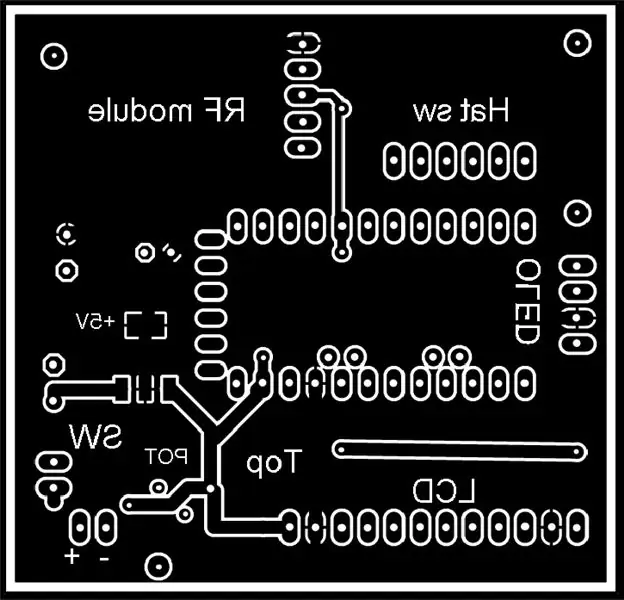

Program PhotoShop používam na import súborov PDF a úpravu medených súborov na pridanie potrebných otvorov ako malých vyplnených bielych kruhov. Podľa nižšie uvedených pokynov môžete použiť svoj vlastný softvér na konverziu a úpravu grafiky.
Upravte súbory PDF a pridajte značky registračných otvorov (pozri Šípky) na obe strany obojstranných dosiek. Udržujte registračné otvory veľmi malé, aby bola registrácia presnejšia, ale dostatočne veľké, aby ste ich videli pri tlači medených obrázkov. Otvory pre komponenty pridávam iba hore, pretože budem vŕtať hlavne z tejto strany. Upozorňujeme, že v tomto mieste musí byť vrchný medený obraz prevrátený horizontálne (zrkadlovo), aby sa podložky po vyleptaní zhodovali. V tomto mieste môžete tiež pridať tlačený text. Uistite sa, že akýkoľvek text, ktorý pridáte, sa bude zrkadliť na vrchnú aj spodnú medenú vrstvu, aby sa správne preniesli na vašu dosku (pozri vyššie uvedené príklady).
Skopírujte a prilepte každý obrázok medi a masky na prázdny predlohu celého listu (v rovnakom rozlíšení ako súbory PDF), ktorá sa vytlačí na vašej laserovej tlačiarni. Môžete tiež chcieť pridať identifikačný text dosky na hlavný list.
Vloženie viacerých kópií medených obrazov na predlohový list ušetrí papier a umožní chyby v procese prenosu tonera. To isté urobte so súbormi spájkovacej masky pridaním najmenej 2 kópií z každej masky, budú skombinované neskôr.
Krok 6: Vytlačte si predlohu
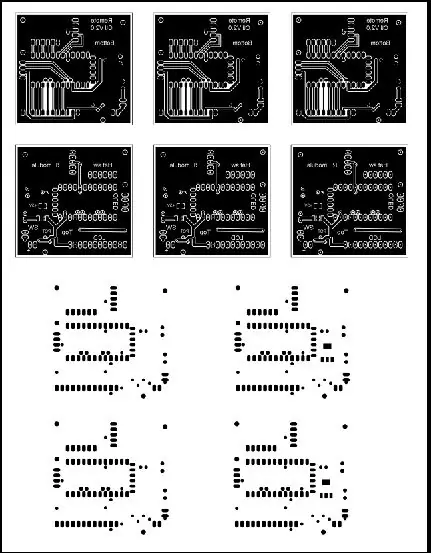
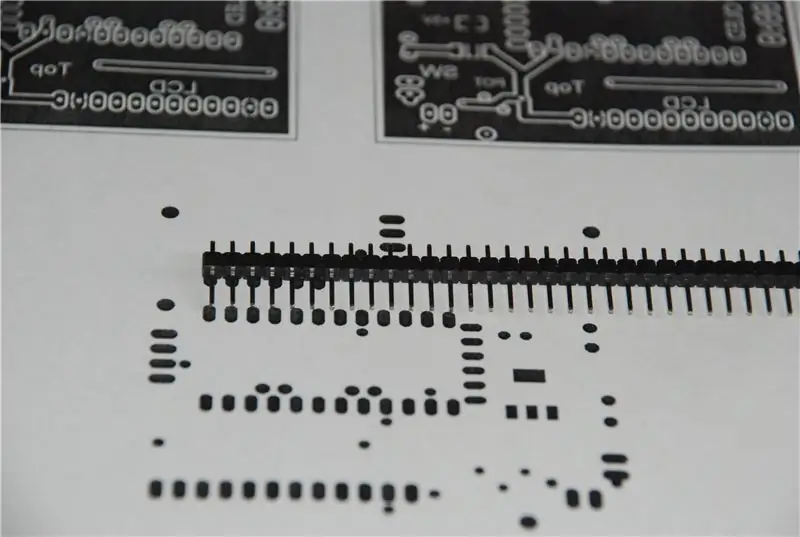
Vytlačené medené obrázky predlohy sa prenesú na pripravené dosky plošných spojov pomocou prenosu tepla z tonera. Na prenos používam lesklý papier Premium Color Laser Gloss od sponiek (#633215). Je spoľahlivý, lacný a dobre viditeľný (nie ako stránky časopisu). Prijíma laserový toner s malými alebo žiadnymi chybami, rýchlo prenáša toner na meď a čisto sa uvoľňuje iba niekoľko minút namáčania v teplej vode. Ak sa majú vytvoriť spájkovacie masky, vytlačia sa najmenej dve kópie každej masky na priehľadnú fóliu na laserovú tlačiareň (C-Line č. 60837).
Pred tlačou na lesklý papier alebo priesvitné fólie vytlačte kópiu obrázkov na obyčajný papier. Táto kópia bude použitá na dimenzovanie dosiek a obojstranné zarovnanie medi. Je vhodné skontrolovať správnu vzdialenosť medzi podložkami pre SMD a inými komponentmi (pozri fotografiu vyššie). Urobte to pre medené aj maskové obrázky. V procese kopírovania a vkladania som urobil chyby viac ako raz a po leptaní, maskovaní a vŕtaní DPS sa mi nepodarilo vyplniť hotové dosky.
Krok 7: Pripravte si medenú dosku



Medené dosky (jednostranné alebo obojstranné) sú narezané na hrubý tvar (~ pol palca po celom obvode) pomocou obrázku z výtlačku obyčajného papiera ako vodítka (používam nástroj Dremel s odrezaným kolieskom).
Okraje sú hladké, aby sa zarovnali, a rohy sú zaoblené. Horný a dolný okraj potom spilujem pod uhlom 45 stupňov, aby som odstránil prípadné otrepy alebo ostrosť (po podaní skontrolujte prstom).
Ďalším krokom je čistenie dosiek, aby sa odstránili všetky oleje alebo mastnoty. Na to poslúži prací prostriedok a teplá voda. Nakoniec, aby som odstránil oxidáciu a vytvoril povrch, ktorý bude akceptovať prenos a bude sa dať ľahko spájkovať, posypem meď trochou zmesi „Bar Keepers Friend“a jemne ho vydrhnem vlhkou špongiou a potom pred sušením opláchnem papierovou utierkou.
Ak sú dosky obojstranné, obrázky bude potrebné presne zaregistrovať. Našiel som pre mňa najlepší spôsob, ako temperovane prilepiť obyčajnú papierovú kópiu spodného medeného obrázku na jednu stranu dosky (paradoxne to bude horná časť) a stredy registračných priechodiek opatrne vyvŕtať vŕtačkou #70. Vrták s vrtákom na držanie vrtáka funguje dobre.
Krok 8: Zaregistrujte obrázky medi


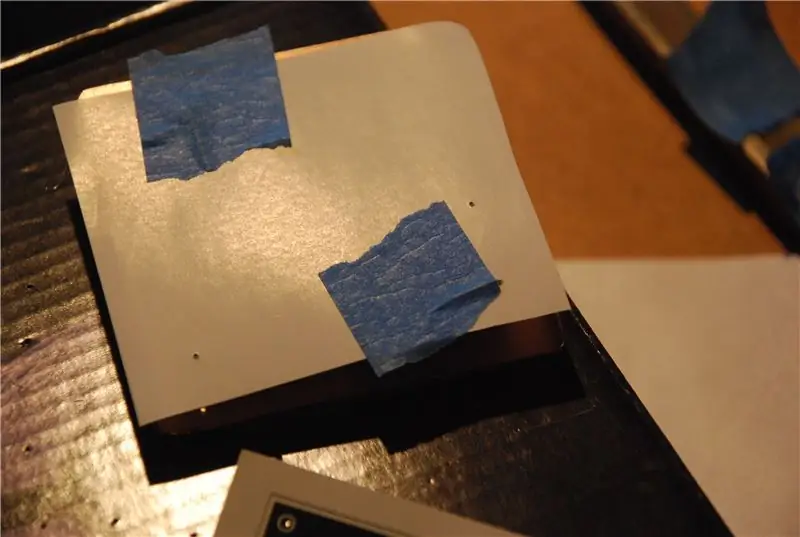
Pri jednostranných doskách je postup pomerne jednoduchý. Stačí vystrihnúť kópiu medeného obrázku z lesklého papiera a jemne ho prilepiť maliarskou páskou (modrá páska) stranou k obrázku dosky. Dosku potom položím na kus preglejky potiahnutej 2 vrstvami papierovej utierky a dosku prikryjem ďalšími dvoma vrstvami.
Pri obojstranných doskách je postup komplikovanejší. Priamym čapom najskôr vyčistím registračné otvory v doske. Ďalším krokom je vystrihnúť jeden medený vrchný a jeden spodný obrázok z lesklého papiera a presne prepichnúť stred všetkých registračných otvorov rovným špendlíkom.
Ďalej som narezal kúsky tenkého (~ 26 gage) kvetinárstva alebo remeselného drôtu dostatočne malého, aby prešiel cez registračné otvory (asi 3/4 palca na dĺžku). Tento drôt prevlečiem najskôr zadnou stranou jedného z registračných otvorov v hornom papieri, potom doskou. V tomto mieste ohýbam drôt a malým kúskom maliarskej pásky zabránim prepadnutiu drôtu, keď preklopím dosku. Nakoniec ho zatlačte prednou stranou spodných otvorov na papier tak, aby obrázky smerovali k medi.
Každý drôt sa potom ohne, aby držal papiere a dosku pohromade. Keď sú všetky otvory dokončené, postupujte podľa vyššie uvedeného postupu pre jednostrannú dosku.
Krok 9: Prenos tonera


Teraz je doska pripravená na prenos tonera. Toto video z procesu prenosu môže objasniť nasledujúce pokyny.
Aplikujem žehličku na suché prádlo tesne pod najvyššiu teplotu, aby som pomocou špicatého hrotu žehličky prichytil papier k doske. Dávajte pozor, aby ste hrot položili medzi drôty na obojstranných doskách a prichytili nadol po oboch stranách, aby sa papier pri manipulácii neoddelil od dosky. Varovanie doska je horúca. Na obojstranných doskách odstrihnem drôty z jednej strany a potom pretiahnem ostatné konce cez papier a lepenku pred ďalším krokom.
Odstráňte všetku pásku pred nanesením žehličky tlakom na každú stranu asi 1 minútu, bez pohybu, pokiaľ doska nie je príliš veľká na úplné pokrytie žehličkou. Doska sa teplom namočí a prilepí na toner. Aby som zaistil prenos tonera, odstránim papierovú utierku na hornej strane, okraj žehličky držím v uhle 45 stupňov k doske a potom vyvíjam tlak pri pohybe po doske. Robím to z každej strany najmenej niekoľkokrát. V tomto mieste by ste mali na zadnej strane papiera vidieť mierny obraz tonera.
Ďalším krokom je namočenie dosky a papiera do vody, kým papier neodpláva. Obvykle jemne potieram zadnú stranu papiera, aby som odstránil ílový povlak, aby sa uľahčil postup, a papier po niekoľkých minútach jemne odlepím. Ľahké česanie pod vodou pomocou kefy s mäkkými štetinami alebo prstami zaistí ílový povlak lesklého papiera. pred leptaním sa z medi odstráni papier. Voda sa zakalí mikroskopickými časticami hliny.
V prípade potreby osušte, skontrolujte a opravte fixkou Sharpee a nožom. Ak je v tejto fáze potrebná rozsiahla oprava, možno budete chcieť toner pred leptaním odstrániť a znova použiť (nezabudnite dosku znova vyčistiť).
Krok 10: Leptajte dosku


Môj proces leptania je možno najnetradičnejší. Vyžaduje to nádobu naplnenú 1/2 cesta vodou nastavenou na vysoký stupeň a zahrievanú (najmenej 1 hodinu), kým nie je horúca. Ďalším neobvyklým krokom je vyleptanie dosky do kvalitného mraziaceho vrecka so zámkom na zips. Nakoniec použijem Edinburgh Etch na báze chloridu železitého, ktorý je pripravený nasledovne: Získajte trochu suchej kyseliny citrónovej (tiež známej ako kyslá soľ, ktorá sa často používa ako konzervačný prostriedok na potraviny) z online (NUTS.com) alebo miestneho zdroja. kyseliny citrónovej rozpustením 1/4 šálky prášku v 3/4 šálky teplej vody, nechajte vychladnúť. Na výrobu leptadla pridajte 1/2 šálky tohto roztoku do 2 šálok 40% roztoku chloridu železitého. Pridajte kyselinu na chlorid. Toto je Edinburghská lept. Roztok na leptanie je dvakrát rýchlejší ako obyčajný lept na báze chloridu železitého a nebude sa sám upchávať ani vytvárať kaly.
UPOZORNENIE: Pri tejto metóde NEPOUŽÍVAJTE leptadlo na báze peroxidu vodíka. Vytvára plynný vodík, ktorý je výbušne horľavý a roztrhne vrece.
Pred zmiešaním alebo použitím leptadla určite používajte rukavice a ochranu oblečenia (vodotesnú zásteru). Stále bude špiniť a jesť látku a kožu! Otvorte vrecko s doskou s plošnými spojmi, zvyčajne do vaku najskôr pridám vodu, aby som otestoval tesnosť, a potom ju vypustite. Pridajte leptadlo dostatočné na vyleptanie okruhu, nepreplňujte, neskôr môžete vždy pridať ďalšie, ale môže to byť neporiadok. Zistíte, že použijete menej leptadla ako pri iných metódach a keďže sa po použití vyhodí, je leptadlo vždy čerstvé. Vytlačte z vaku čo najviac vzduchu bez rozliatia a potom ho bezpečne uzatvorte, aby bolo vzduchotesné.
Vypnite hrniec. Teraz vložte vrecko do horúcej vody, kým nebude doska ponorená a rovná. Priebeh leptania kontrolujte najmenej každých 5 minút, kým sa všetka odhalená meď úplne nevyčistí (priehľadné vrecko umožňuje kontrolu). Nie je potrebné neustále miešanie, pretože Edinburgh Etch sa neupcháva. Po dokončení (žiadna meď nie je viditeľná) vrecko vyberte a opatrne otvorte, leptadlo vyhoďte do odpadovej nádoby, nevylievajte ho do kanalizácie! Na likvidáciu používam veľkú plastovú nádobu so širokými ústami, ktorú odvážam do svojho komunitného zberu nebezpečného odpadu.
Vrecko opláchnite vodou, taktiež ho vyhoďte do nádoby na odpad a pred zlikvidovaním vrecka vyberte dosku. Pred odstránením ochranného zariadenia opláchnite dosku pod tečúcou vodou a vyčistite ju.
Odstráňte toner ako obvykle utieraním papierovou utierkou namočenou v acetóne alebo v riedidle na lak.
Krok 11: Naneste spájkovaciu masku


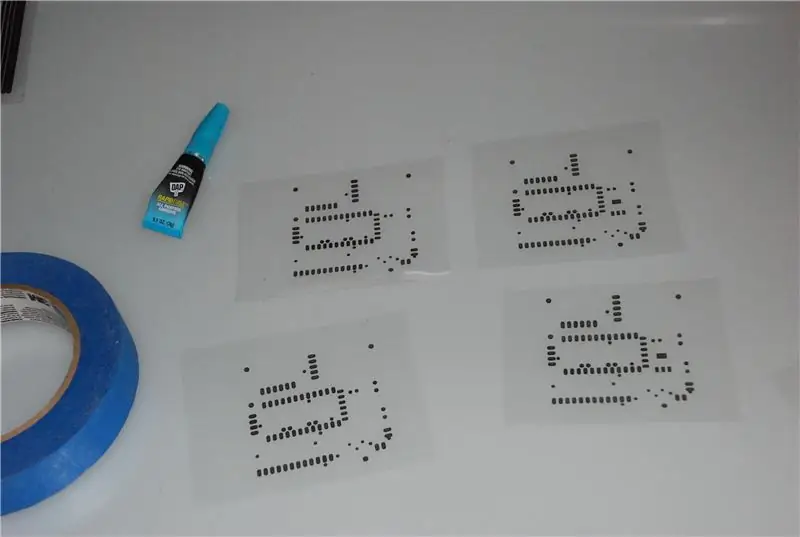
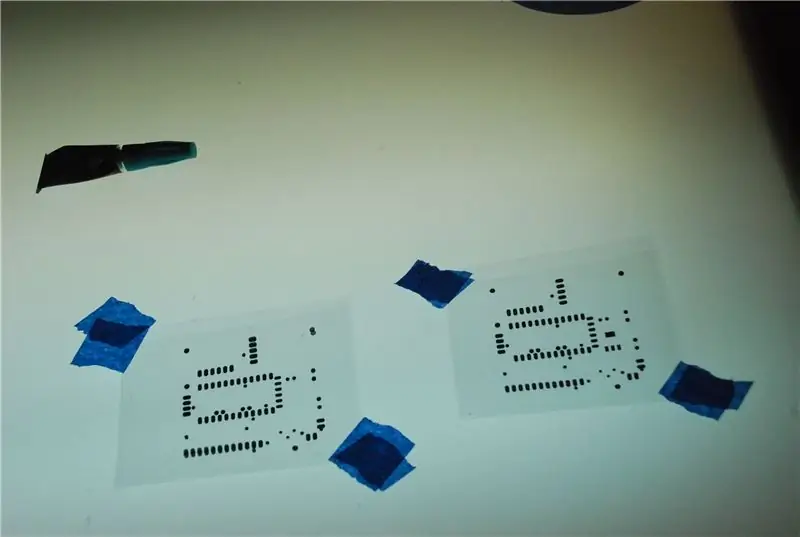
Akonáhle je doska suchá, je na čase použiť spájkovaciu masku. Toto je voliteľný krok, ale pomôže chrániť meď pred oxidáciou, vyzerá profesionálnejšie a zlepšuje umiestnenie súčiastok SMD.
Pretože popis tohto procesu neprináša všetky nuansy nevyhnutné pre úspech, pridal som video.
Filmová maska sa hľadá ťažko a je veľmi drahá, preto používam trubice spájkovacej masky vytvrditeľnej ultrafialovým žiarením získané z rôznych zdrojov na internete. Bez ohľadu na to, či použijete film alebo farbu, budete potrebovať zdroj ultrafialového svetla. Postavil som UV expozičnú jednotku pomocou zvitku purpurových/UV LED pásikov.:
Pre ochranu vášho zraku je dôležité, aby bol zdroj UV žiarenia uzavretý vo svetlom tesnom boxe. Na instructables.com existuje mnoho návodov na stavbu ďalších zariadení na vystavenie ultrafialovému žiareniu, postavte si taký, ktorý vám vyhovuje. Na zapnutie a vypnutie jednosmerného prúdu do zdroja UV používam elektronický časovač schopný merania sekúnd a aktivácie relé.
Pretože laserové tlačiarne netlačia obrázok s dostatočnou hustotou, budete musieť skombinovať 2 obrázky. Z filmu vystrihnite dve kópie každej spájkovacej masky a opatrne ich zarovnajte, aby vytvorili masku pre každú stranu. Natrvalo ich zlepím malou bodkou „Super Glue“v protiľahlých rohoch ďaleko od vytlačeného obrázku.
Ďalší krok je najviac heuristický a bude vyžadovať testovanie vášho nastavenia expozície (pozri pokyny nižšie), ako aj určité experimenty s aplikáciou farby.
Testovanie zariadenia na vystavenie ultrafialovému žiareniu - neviem, aký druh úrovní ultrafialového žiarenia bude vaše zariadenie produkovať alebo aká bude hrúbka vašej farby. Existuje iba príliš veľa premenných. Musíte nastaviť načasovanie expozície vhodné pre vaše konkrétne nastavenie a hustotu farby. Na tento účel pripravte sprievodcu expozíciou a prikryte prázdnu dosku plošných spojov farbou podľa nižšie uvedených pokynov (priložil som pruhovaný expozičný obrázok, ktorý môžete vytlačiť na acetát a použiť ako testovaciu masku, nezabudnite ho zdvojnásobiť a prilepiť.).
Začnite s celkovým časom 10 minút, rozdeľte ho na štyri 2 1/2 minúty a odkryte dosku so vzorkami, v ktorej každé 2 1/2 minúty posuniete kus lepenky tak, aby bol jeden segment vystavený na 2 1/2 minúty ďalší na 5 minút, potom 7 1/2 a nakoniec celých 10 minút. Odstráňte a vyčistite dosku pomocou papierových utierok a riedidla, aby ste zistili, ktoré oblasti sú tvrdé a ktoré nie. Ak je takmer všetok pevný alebo je odstránený, dvakrát alebo polovicu času a skúste to znova s čistým kusom dosky PC. Tieto načasovania použite na určenie odporúčaného času expozície pre vašu prvú dosku.
Výstraha! Akonáhle je maska vytvrdená, je takmer nemožné ju odstrániť, a potom starostlivo určte svoje expozičné časy, než dosku zapojíte do tohto postupu. Ak ste pri príprave dosiek dôslední, nemali by ste meniť expozičné časy.
Pomocou časovania, ktoré ste odvodili z testu, odhalte svoju masku. Keď je hotová doska vystavená, vyberte ju z UV boxu, odstráňte spájkovaciu masku a odlepte krycí list acetátu. Mali by ste vidieť, ako sa farba prilepí na tento list, kde sa vankúšiky objavujú na vašej maske, ale nie inde na doske. Teraz pomocou papierových utierok a neexponovanú farbu odstráňte riedidlom. Z medených podložiek a priechodiek by sa mala odstrániť všetka farba, ale nie zo stôp, dosku zozadu a spredu vyčistiť a vysušiť papierovou utierkou. Na dokončenie vytvrdzovania masky najskôr skontrolujte neexponované oblasti a ostrým nástrojom odstráňte farbu z nechcených oblastí. Potom umiestnite dosku do svojho boxu s ultrafialovým žiarením a vystavte najmenej dvakrát až trikrát pôvodnému času expozície. V prípade potreby spracujte druhú stranu rovnakým spôsobom.
Krok 12: Vŕtajte dosku


Vyvŕtajte otvory pre priechodky, súčiastky cez otvor a montážne otvory. Na bity veľkosti drôtu používam vŕtačku s vrtákom. Zistil som, že s doskou sa ľahšie manipuluje, ak je pred rezaním na konečnú veľkosť vyvŕtaná.
Krok 13: Nakrájajte na konečnú veľkosť

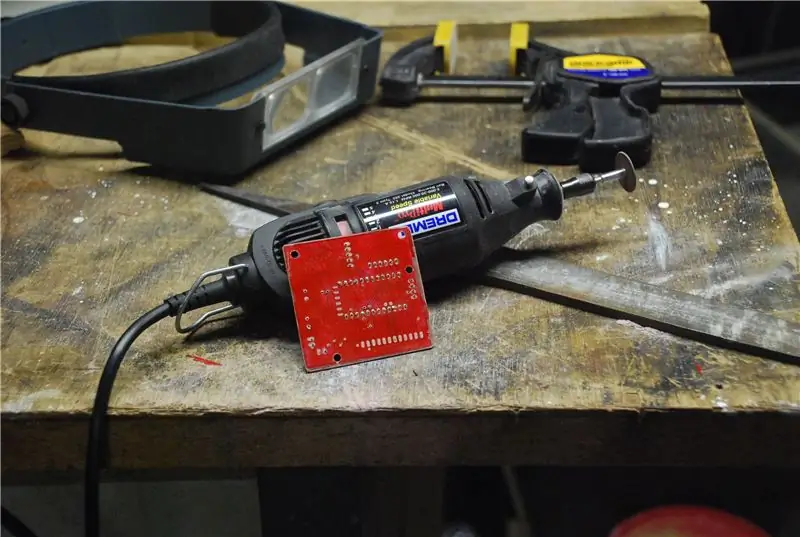

Pomocou profilových línií dosky ako vodítka orežte dosku pomocou otočného nástroja a oddeľovacieho kolieska, hrany súboru a okrúhle rohy
Krok 14: Zaplňte svoju nástenku




Obvykle ručne spájkujem najskôr diely SMD, potom priechodky a nakoniec súčiastky cez dieru.
Toto zariadenie som vyrobil tak, aby držalo súčiastky SMD pri spájkovaní niekoľkých hmoždiniek a skrutiek a matíc podložiek. Na podložky SMD nanesiem trochu tekutého taviva, ktoré držia súčiastku a potom spájkuje.
Trik pre priechodky je trochu sploštiť koniec drôtu pomocou dvojice vrstiev, aby neklesli cez priechodný otvor. Pájku na prednej strane potom ohnite drôt a spájku na zadnej strane.
Vaša doska je kompletná a pripravená na testovanie.
Dúfam, že tento návod, aj keď dlhý, bol nápomocný. Neváhajte poskytnúť konštruktívne pripomienky alebo nápady.
Ďakujem, že ste si našli čas a pozreli si môj postup, a zabavili ste sa pri vytváraní elektronických projektov.
Odporúča:
Šesťstranné LED kocky s plošnými spojmi s WIFI a gyroskopom - PIKOCUBE: 7 krokov (s obrázkami)

Šesťstranné LED kocky s plošnými spojmi s WIFI a gyroskopom - PIKOCUBE: Dobrý deň, tvorcovia, je to výrobca moekoe! Dnes vám chcem ukázať, ako postaviť skutočnú kocku LED založenú na šiestich PCB a 54 diódach LED. Okrem svojho vnútorného gyroskopického senzora, ktorý dokáže detekovať pohyb a polohu kociek, je kocka dodávaná s ESP8285-01F,
NeckLight: náhrdelník s plošnými spojmi pre ľudí a psov: 8 krokov (s obrázkami)

NeckLight: náhrdelník s plošnými spojmi pre ľudí a psov: Ahoj všetci, tento projekt je mojím prvým Instructables, takže sa pokúsim urobiť maximum. V tomto projekte vám vysvetlím, ako sa mi podarilo vytvoriť tento náhrdelník z PCB, ktorý svieti v tme! Úprimne povedané, je to perfektný projekt, ak sa chcete naučiť
Timova PCB (plošná doska s plošnými spojmi): 54 krokov (s obrázkami)

Tim's PCB (Plotted Circuit Board): Toto je postup, ktorý používam na vytvorenie vlastnej dosky plošných spojov pre moje projekty. Aby som dosiahol vyššie uvedené: používam svoj plotr XY so zapisovačom na odstránenie fólie na leptanie a vystavenie medi leptadlu . Používam svoj plotr XY s laserom na spaľovanie atramentu do
Dosky s plošnými spojmi (PCB) pomocou laserovej rezačky: 5 krokov

Dosky s plošnými spojmi (PCB) pomocou laserovej rezačky: Toto je nový zvrat v existujúcom procese, ktorý vám umožňuje vyrábať super presné dosky plošných spojov. V zásade ide o nástrek medenej dosky striekaním, laserové odrezanie farby a následné vloženie dosky do kúpeľa s chloridom železitým, aby sa odstránili nežiaduce
Ako vyrobiť obojstranné dosky s plošnými spojmi: 8 krokov

Ako vyrobiť obojstranné dosky s plošnými spojmi: Pri vytváraní obvodov môže byť často pekné dať hotový projekt na dosku s plošnými spojmi (PCB). Výroba jednostranných dosiek je dosť jednoduchá, ale niekedy je obvod príliš hustý alebo komplikovaný, aby sa všetky stopy zmestili na jednu stranu. Vstúpte do
